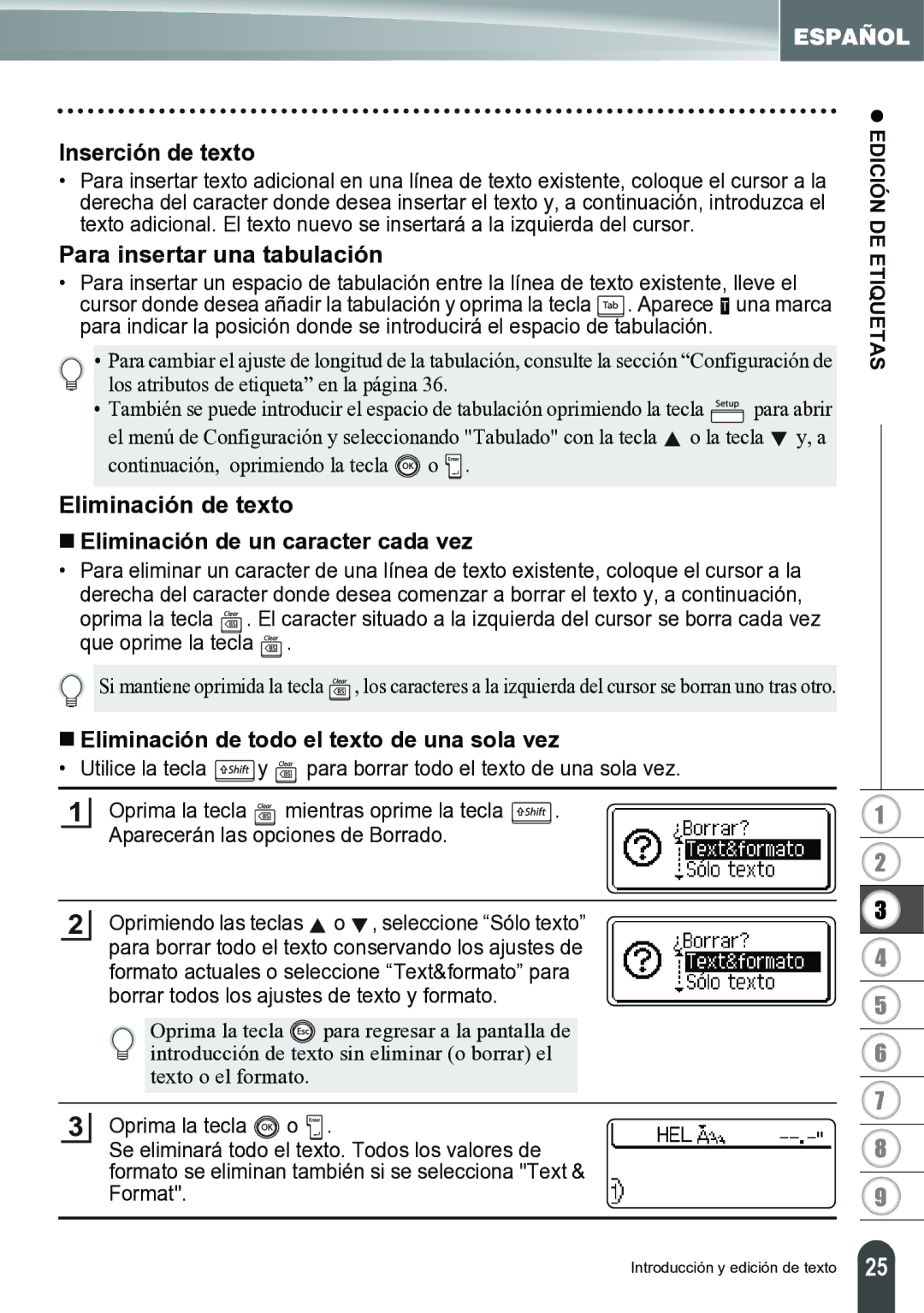Inserción de texto
•Para insertar texto adicional en una línea de texto existente, coloque el cursor a la derecha del caracter donde desea insertar el texto y, a continuación, introduzca el texto adicional. El texto nuevo se insertará a la izquierda del cursor.
Para insertar una tabulación
•Para insertar un espacio de tabulación entre la línea de texto existente, lleve el cursor donde desea añadir la tabulación y oprima la tecla ![]()
![]() . Aparece
. Aparece![]() una marca para indicar la posición donde se introducirá el espacio de tabulación.
una marca para indicar la posición donde se introducirá el espacio de tabulación.
• Para cambiar el ajuste de longitud de la tabulación, consulte la sección “Configuración de los atributos de etiqueta” en la página 36.
•También se puede introducir el espacio de tabulación oprimiendo la tecla ![]() para abrir el menú de Configuración y seleccionando "Tabulado" con la tecla
para abrir el menú de Configuración y seleccionando "Tabulado" con la tecla ![]() o la tecla
o la tecla ![]() y, a continuación, oprimiendo la tecla
y, a continuación, oprimiendo la tecla ![]() o
o ![]() .
.
Eliminación de texto
Eliminación de un caracter cada vez
•Para eliminar un caracter de una línea de texto existente, coloque el cursor a la derecha del caracter donde desea comenzar a borrar el texto y, a continuación, oprima la tecla ![]()
![]()
![]() . El caracter situado a la izquierda del cursor se borra cada vez que oprime la tecla
. El caracter situado a la izquierda del cursor se borra cada vez que oprime la tecla ![]() .
.
Si mantiene oprimida la tecla ![]() , los caracteres a la izquierda del cursor se borran uno tras otro.
, los caracteres a la izquierda del cursor se borran uno tras otro.
z EDICIÓN DE ETIQUETAS
Eliminación de todo el texto de una sola vez
•Utilice la tecla ![]() y
y ![]() para borrar todo el texto de una sola vez.
para borrar todo el texto de una sola vez.
1Oprima la tecla ![]()
![]()
![]() mientras oprime la tecla
mientras oprime la tecla ![]()
![]()
![]() . Aparecerán las opciones de Borrado.
. Aparecerán las opciones de Borrado.
2Oprimiendo las teclas ![]() o
o ![]() , seleccione “Sólo texto” para borrar todo el texto conservando los ajustes de formato actuales o seleccione “Text&formato” para borrar todos los ajustes de texto y formato.
, seleccione “Sólo texto” para borrar todo el texto conservando los ajustes de formato actuales o seleccione “Text&formato” para borrar todos los ajustes de texto y formato.
Oprima la tecla ![]()
![]() para regresar a la pantalla de introducción de texto sin eliminar (o borrar) el texto o el formato.
para regresar a la pantalla de introducción de texto sin eliminar (o borrar) el texto o el formato.
3Oprima la tecla ![]() o
o ![]()
![]()
![]() .
.
Se eliminará todo el texto. Todos los valores de formato se eliminan también si se selecciona "Text & Format".
1
2
3
4
5
6
7
8
9
Introducción y edición de texto
25 |